Python+Kepler.gl轻松制作酷炫路径动画的实现示例
1. 简介
Kepler.gl相信很多人都听说过,作为Uber几年前开源的交互式地理信息可视化工具,kepler.gl依托WebGL强大的图形渲染能力,可以在浏览器端以多种形式轻松展示大规模数据集。
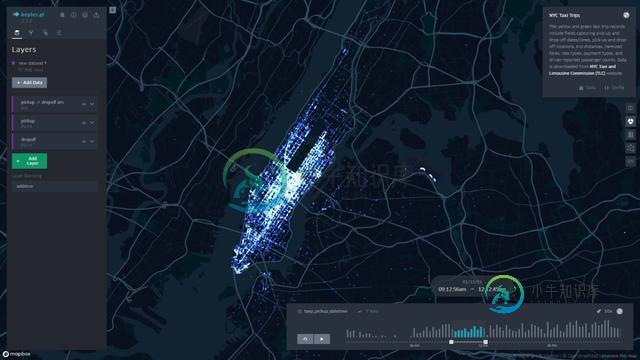
更令人兴奋的是Kepler.gl在去年推出了基于Python的接口库keplergl,结合jupyter notebook/jupyter lab的相关拓展插件,使得我们可以通过编写Python程序配合Kepler.gl更灵活地制作各种可视化作品。
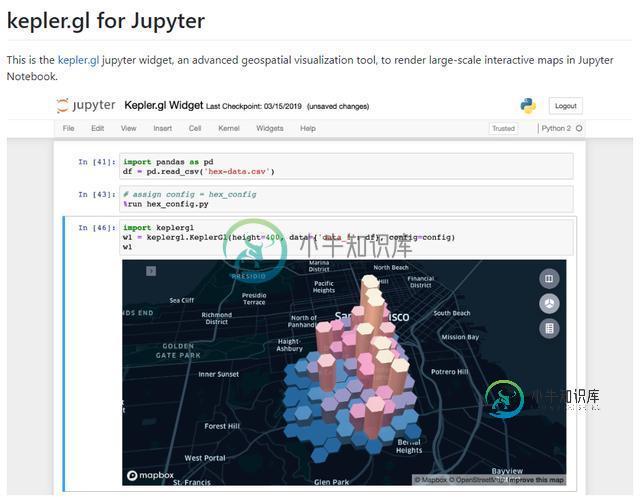
而随着近期keplergl的更新,更多的新特性得以同步到其Python生态中,本文就将针对其中的路径动画的制作方法进行介绍。
2.基于keplergl的路径动画
我们要制作的路径动画图主要用于表现特定路径上流的运动,譬如图3的例子来自Kepler.gl官方示例:
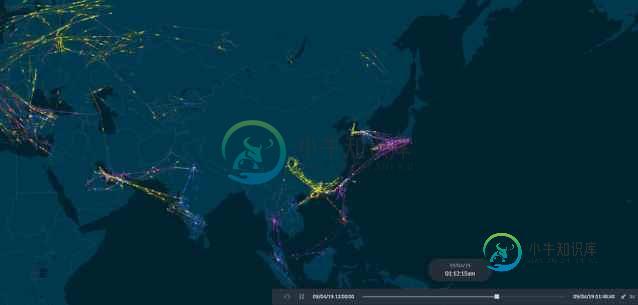
而在官方的说明中描述了要绘制路径动画需要输入的数据格式:
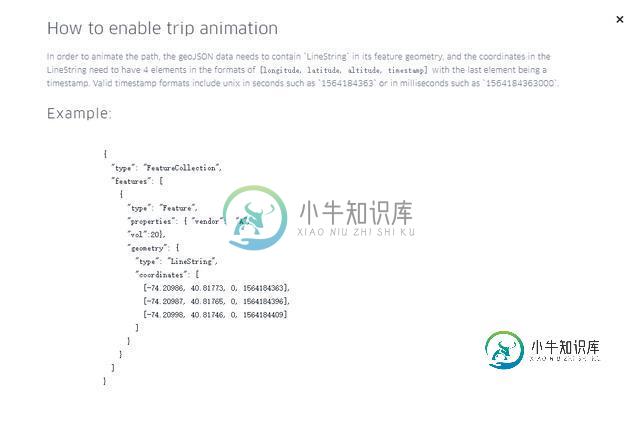
这是一个典型的GeoJSON格式LineString要素,特别的是其"coordinates"键对应的值不同于常规的[经度, 纬度]格式,而是代表着[经度, 纬度, 高度, 时间戳],其中高度非必要,可以设置为0,而时间戳则声明了轨迹动画在该时间点会到达的该点位置,即线要素上连续的点位置+时间戳定义了轨迹动画的运动模式,下面我们分步骤来实现。
3.构造数据与初始化html
这里我们以重庆市渝中区的OSM路网为演示示例数据,首先我们需要利用json模块来读取本地重庆市渝中区_osm路网_道路.geojson数据:
from keplergl import KeplerGl
import json
import time
with open('geometry/重庆市渝中区_osm路网_道路.geojson') as g:
raw_roads = json.load(g)
随便打印出其中包含的某个线要素:
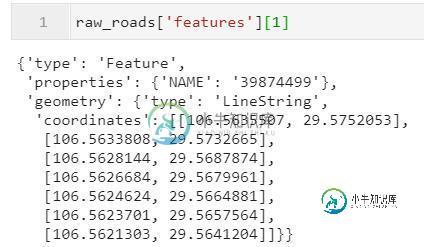
可以看到,这时线要素内部包含的点还是[经度, 纬度]的格式,接下来我们为其虚构上时间戳信息,为了保证整个路网可视化的协调一致,将所有线要素的时间跨度固定在一个小时之内,保证每段路上从头到尾的轨迹动画都保持一致:
start_time = time.mktime(time.strptime('2020-05-29 20:00:00', "%Y-%m-%d %H:%M:%S"))
for i in range(raw_roads['features'].__len__()):
for j in range(raw_roads['features'][i]['geometry']['coordinates'].__len__()):
shift_time = int((j / raw_roads['features'][i]['geometry']['coordinates'].__len__())*3600) # 更新当前对应的时间戳
raw_roads['features'][i]['geometry']['coordinates'][j] \
.extend([0, # 高度设置为0
int(start_time) + shift_time])
接着再打印其中一个线要素:
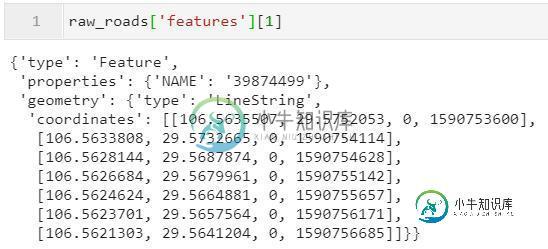
可以发现每个点元素都追加上高度0以及对应的时间戳(注意这里的时间戳必须为整数否则之后输入keplergl会报错),接下来的过程就非常简单。
首先确保你已经安装了keplergl以及对应插件,譬如我所使用的jupyter lab,在确保nodejs被安装的前提下,使用jupyter labextension install @
jupyter-widgets/jupyterlab-manager keplergl-jupyter安装拓展插件(jupyter notebook可参考
https://github.com/keplergl/kepler.gl/tree/master/bindings/kepler.gl-jupyter#installation),以及使用pip install keplergl来安装keplergl库,一切准备就绪直接运行如下代码:
from keplergl import KeplerGl # 生成KeplerGl对象s map1 = KeplerGl(height=400, data={'flow': raw_roads}) # data以图层名为键,对应的矢量数据为值 map1 map1.save_to_html(file_name='渝中区.html') # 导出到本地可编辑html文件
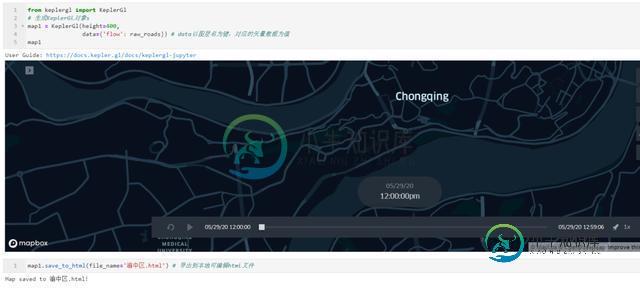
这一步的目的是初始化已嵌入目标数据的html文件,接下来你就可以关闭jupyter lab,在工作目录下找到已经导出的html文件直接打开,接下来的工作将在浏览器里进行。
到此这篇关于Python+Kepler.gl轻松制作酷炫路径动画的实现示例的文章就介绍到这了,更多相关Python+Kepler.gl路径动画内容请搜索小牛知识库以前的文章或继续浏览下面的相关文章希望大家以后多多支持小牛知识库!
-
本文向大家介绍Android属性动画实现炫酷的登录界面,包括了Android属性动画实现炫酷的登录界面的使用技巧和注意事项,需要的朋友参考一下 我们聊聊我们常写的登录界面,这个界面我相信很多人都写过,而且也没什么难度,但是如果要实现比较不一般的效果,那就要花点心思了,先看看项目的效果吧: 我一直都不知道怎么在编辑框连设置图片大小,所以这个图不怎么样适配编辑框了,大家先凑合着看看。 我先讲讲思路,当
-
本文向大家介绍javascript实现炫酷的拖动分页,包括了javascript实现炫酷的拖动分页的使用技巧和注意事项,需要的朋友参考一下 javascript实现炫酷的拖动分页 js html: 以上所述就是本文的全部内容了,希望大家能够喜欢。
-
本文向大家介绍JS+canvas画布实现炫酷的旋转星空效果示例,包括了JS+canvas画布实现炫酷的旋转星空效果示例的使用技巧和注意事项,需要的朋友参考一下 本文实例讲述了JS+canvas画布实现炫酷的旋转星空效果。分享给大家供大家参考,具体如下: canvas是html5的新标签,其画布功能尤为强大。当然了canvas在IE10以下浏览器是不兼容的,所以呢为了特效肯定是牺牲一定的兼容性。这里
-
本文向大家介绍基于Jquery和html5实现炫酷的3D焦点图动画,包括了基于Jquery和html5实现炫酷的3D焦点图动画的使用技巧和注意事项,需要的朋友参考一下 这款HTML5焦点图不仅可以手动点击按钮切换图片,而且还支持自动切换图片,使用起来也相当方便。如果你需要在网站中展示产品图片,那么这款焦点图插件非常适合你。 在线演示源码下载 HTML代码 CSS代码 JavaScript代码 希望
-
本文向大家介绍Android实现炫酷的CheckBox效果,包括了Android实现炫酷的CheckBox效果的使用技巧和注意事项,需要的朋友参考一下 首先贴出实现的效果图: gif的效果可能有点过快,在真机上运行的效果会更好一些。我们主要的思路就是利用属性动画来动态地画出选中状态以及对勾的绘制过程。看到上面的效果图,相信大家都迫不及待地要跃跃欲试了,那就让我们开始吧。 自定义View的第一步:自
-
本文向大家介绍IOS轻松几步实现自定义转场动画,包括了IOS轻松几步实现自定义转场动画的使用技巧和注意事项,需要的朋友参考一下 一、系统提供的转场动画 目前,系统给我们提供了push/pops和present/dismiss两种控制器之间跳转方.当然,通过设置UIModalTransitionStyle属性,可以实现下面4种modal效果,相信大家都比较熟悉了,这里就不再展示效果图. 二、自定义转

